هل تظهر لك رسالة الخطأ "حدث خطأ أثناء قيام PowerPoint بحفظ الملف" أثناء محاولة حفظ العرض التقديمي لـ Microsoft PowerPoint؟ هناك فرصة جيدة لا يمكن الوصول إلى الموقع الذي تحفظ فيه ملفك. فيما يلي بعض الطرق للتغلب على هذه المشكلة.
تتضمن الأسباب الأخرى لعدم حفظ العرض التقديمي ملف عرض تقديمي تالف، ووجود مشكلة في تطبيق PowerPoint، ووجود مشكلة في جلسة تسجيل الدخول إلى Microsoft Office، والمزيد.
أغلق العرض التقديمي إذا كان مفتوحًا في تطبيق آخر
أحد أسباب عدم قدرتك على حفظ العرض التقديمي في PowerPoint هو أن العرض التقديمي مفتوح في تطبيق آخر. ربما يمنع هذا التطبيق الآخر إجراء المزيد من التغييرات على ملفك، مما يتسبب في عرض PowerPoint لرسالة خطأ.
في هذه الحالة، تحقق من جميع تطبيقاتك المفتوحة وتأكد من عدم استخدام أي منها لملف PowerPoint الخاص بك. إذا كان أحد التطبيقات يستخدم الملف، أغلق الملف في هذا التطبيق ثم أعد محاولة حفظ الملف في PowerPoint. من المفترض أن يؤدي ذلك إلى حل خطأ PowerPoint الخاص بك.
احفظ الملف في موقع آخر
قد تظهر لك رسالة الخطأ "حدث خطأ أثناء قيام PowerPoint بحفظ الملف" إذا كان الموقع الذي تحفظ فيه ملفك غير قابل للوصول. ويحدث هذا عادةً مع أجهزة التخزين الخارجية (محركات الأقراص الثابتة أو السحابة) التي تستخدمها مع جهاز الكمبيوتر الخاص بك.
في هذه الحالة، يمكنك حل المسألة عن طريق حفظ العرض التقديمي في مجلد على وحدة التخزين المحلية لديك. يمكنك لاحقًا نسخ الملف إلى جهاز التخزين الخارجي لديك باستخدام File Explorer إذا كنت تريد ذلك.
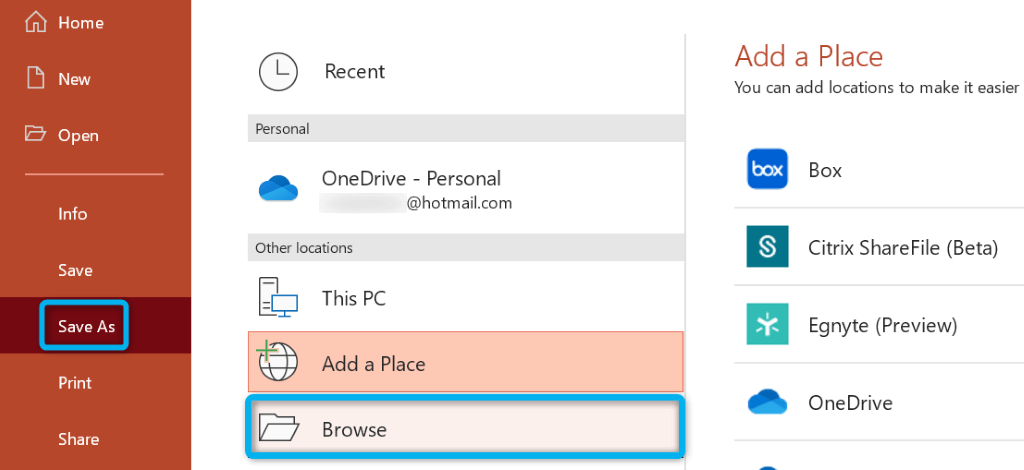
إذا أصلحت مشكلتك باستخدام الطريقة المذكورة أعلاه، فمن المفيد إجراء فحص فحص القرص على جهاز التخزين الخاص بك للتأكد من خلوه من أي أخطاء.
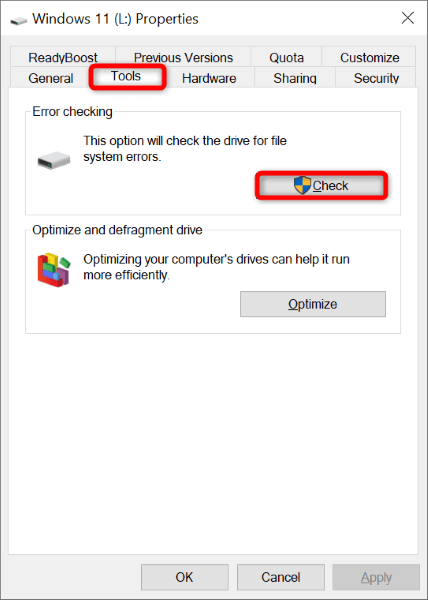
إصلاح مشكلة الحفظ في PowerPoint باستخدام تنسيق ملف مختلف
عندما تواجه مشكلات في حفظ عرض تقديمي، فمن المفيد استخدام تنسيق ملف بديل لمعرفة ما إذا كان الملف قد تم حفظه أم لا. على سبيل المثال، استخدم تنسيق PPT إذا كنت تواجه مشكلة في حفظ الملف بتنسيق PPTX.
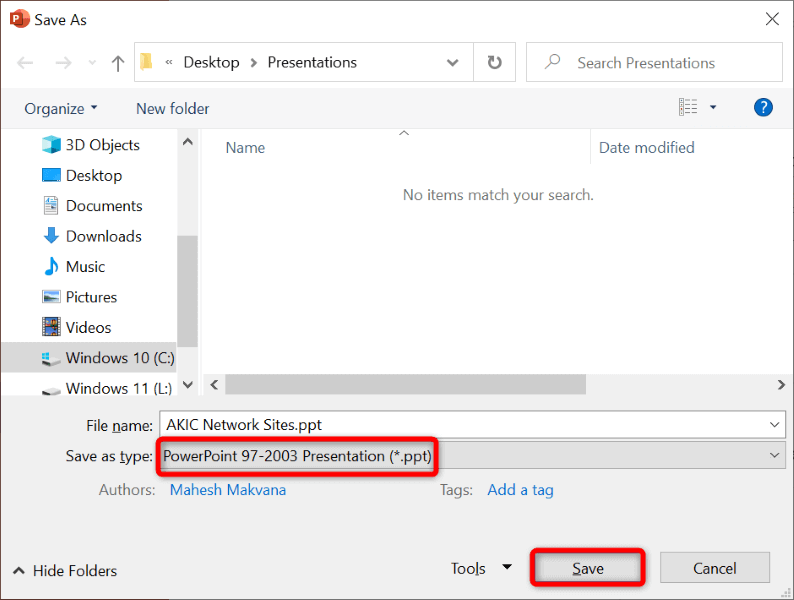
إصلاح عرض PowerPoint التقديمي
قد يكون عرض PowerPoint التقديمي تالفًا، مما يتسبب في حدوث مشكلات في عملية حفظ التطبيق. يمكن أن تتسبب العديد من الأسباب في تلف ملف العرض التقديمي، بما في ذلك الفيروسات والتطبيقات الضارة.
للتغلب على ذلك، استخدم خيار الإصلاح المدمج في PowerPoint. هذا الخيار إصلاح العرض التقديمي الخاطئ ثم يفتح الملف في التطبيق.
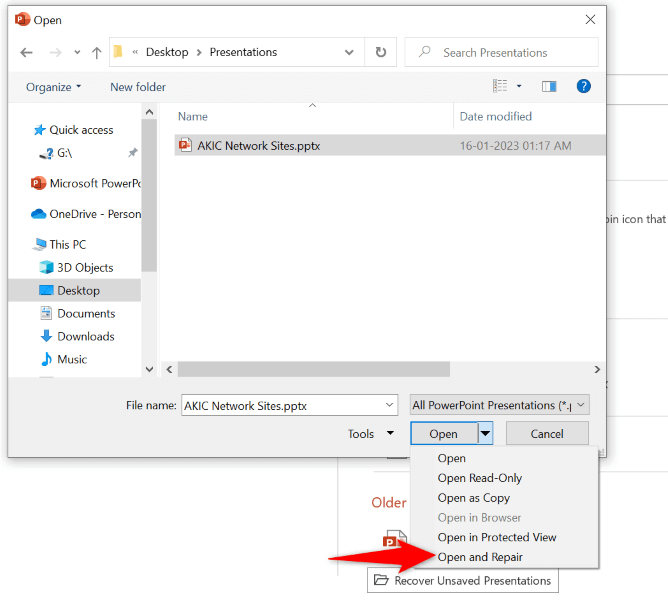
إنشاء عرض تقديمي جديد لبرنامج PowerPoint من شرائحك الحالية
إحدى الطرق لاستعادة الشرائح وتغييراتها من العرض التقديمي الحالي هي تقديم عرض جديد ولصق جميع الشرائح الحالية فيها. بهذه الطريقة، سيكون لديك عرض تقديمي جديد يحتوي على جميع الشرائح من العرض المعيب.
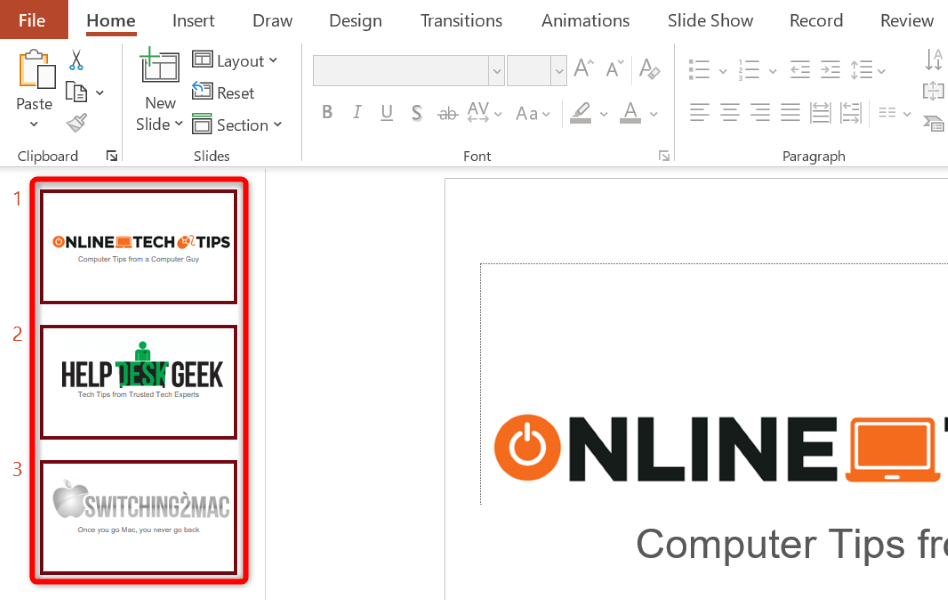
حل خطأ حفظ الملف عن طريق تسجيل الخروج والعودة إلى حساب Office الخاص بك
قد تواجه جلسة تسجيل الدخول لحساب Office مشكلة الخاص بك، مما يتسبب في عدم حفظ ملفات Office الخاصة بك. يمكنك تحديث هذه الجلسة عن طريق تسجيل الخروج والعودة إلى تطبيقات Office الخاصة بك.
ستحتاج إلى تفاصيل تسجيل الدخول إلى حساب Office الخاص بك، لذا احتفظ بها في متناول يدك.
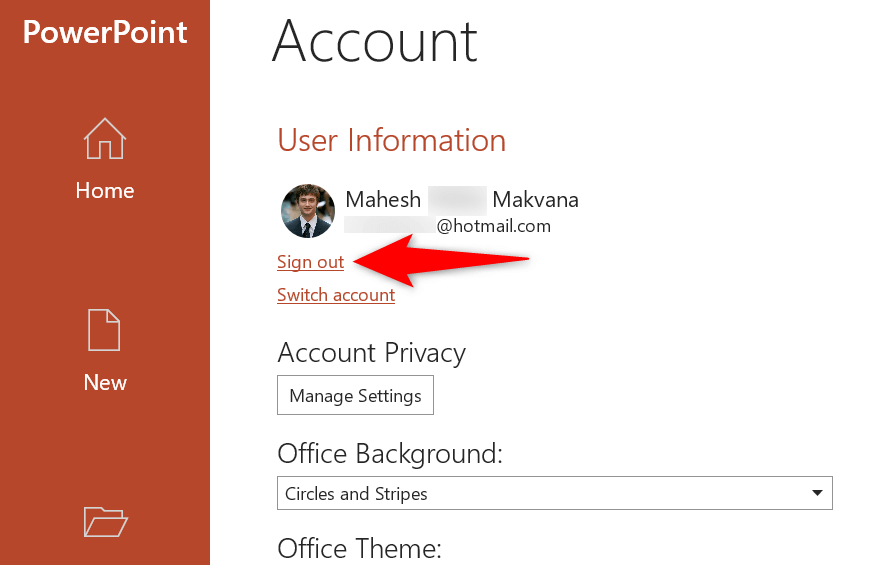
إصلاح تثبيت Microsoft Office لديك
إذا لم يتم حل الخطأ "حدث خطأ أثناء قيام PowerPoint بحفظ الملف"، فقد تكون ملفات تطبيق PowerPoint الأساسية تالفة. لا يمكنك إصلاح هذه الملفات بنفسك، لذا استخدم أداة الإصلاح المضمنة في Office لإصلاح أية مشكلات تتعلق بالملفات الأساسية لتطبيقاتك.
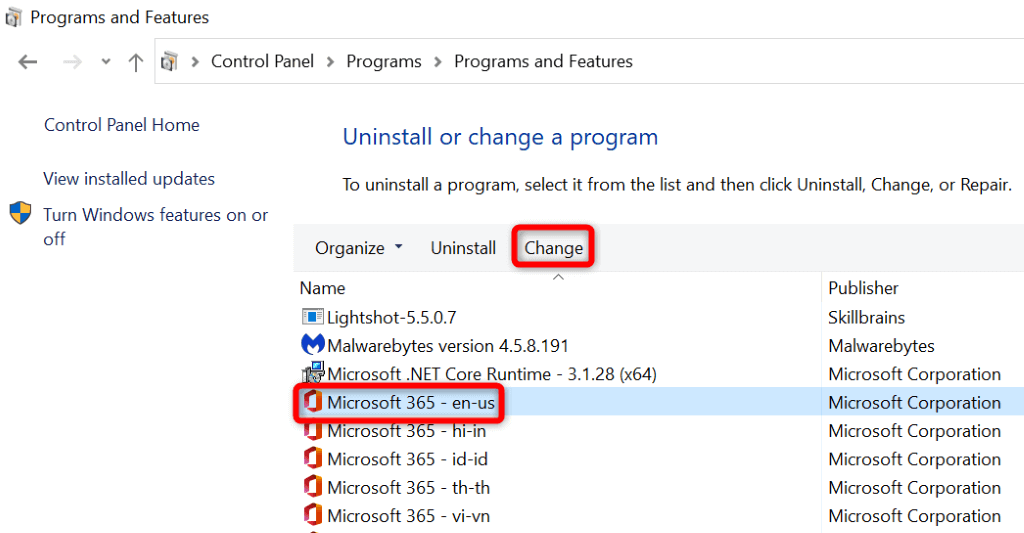
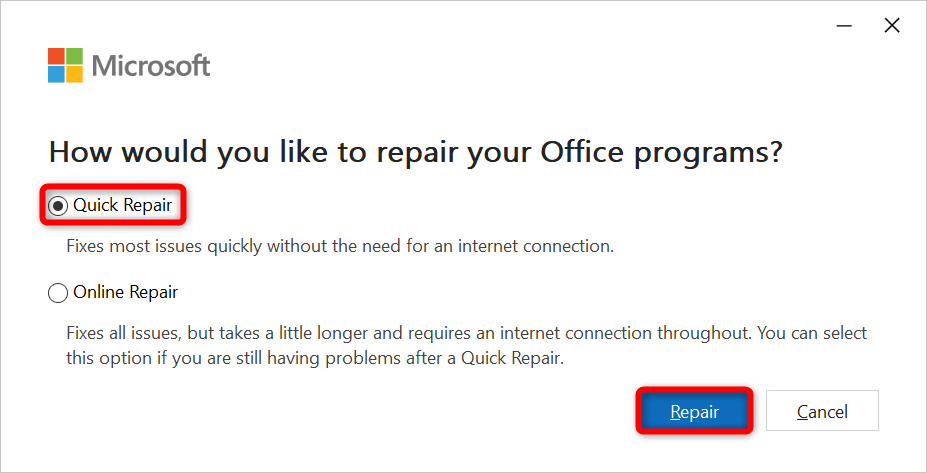
أعد تثبيت Microsoft Office
إذا لم ينجح أي شيء آخر، فقم بإلغاء تثبيت وإعادة التثبيت مجموعة MS Office بالكامل على جهاز الكمبيوتر الخاص بك. يؤدي القيام بذلك إلى إزالة جميع تطبيقات Office، بما في ذلك PowerPoint، وإعادة تثبيت كل هذه التطبيقات. يساعد هذا في إصلاح أي مشكلات تتعلق بهذه البرامج..
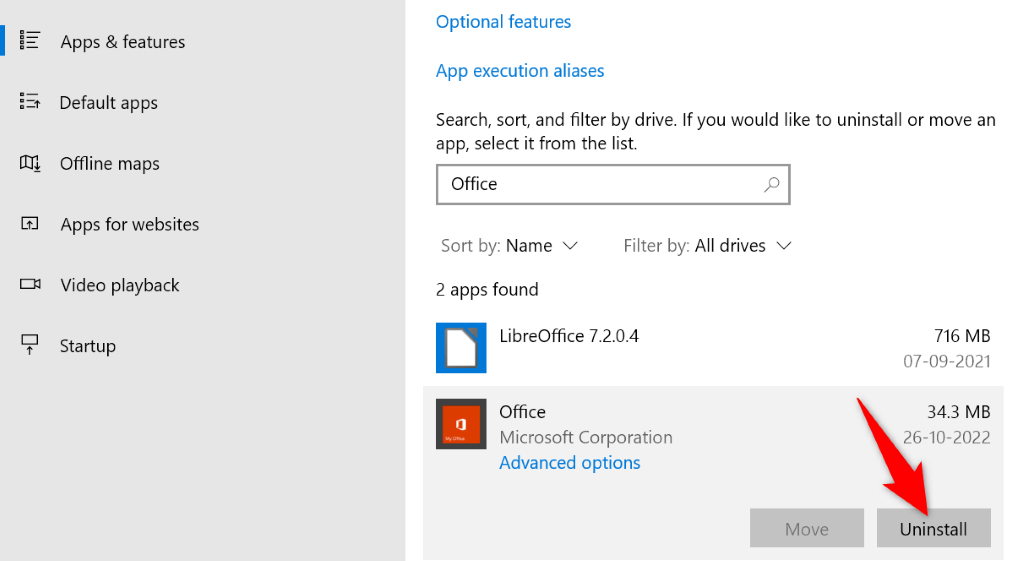
حل مشكلات حفظ برنامج PowerPoint على جهاز الكمبيوتر الخاص بك
يمكن أن يؤدي الخطأ "حدث خطأ أثناء قيام PowerPoint بحفظ الملف" في PowerPoint إلى فقدان كافة التغييرات التي أجريتها على العرض التقديمي. ولحسن الحظ، من السهل نسبيًا إصلاح هذا الخطأ، ويمكنك استخدام الطرق المذكورة أعلاه للقيام بذلك.
بعد التغلب على المشكلة، استخدم طريقة الحفظ المعتادة، وسيحتفظ PowerPoint بجميع تغييرات العرض التقديمي.
.